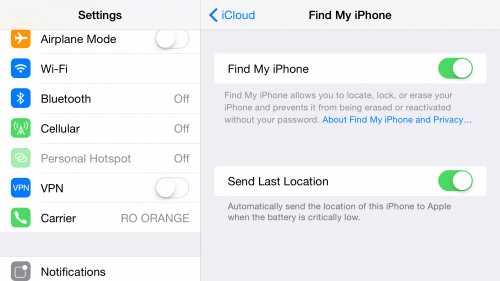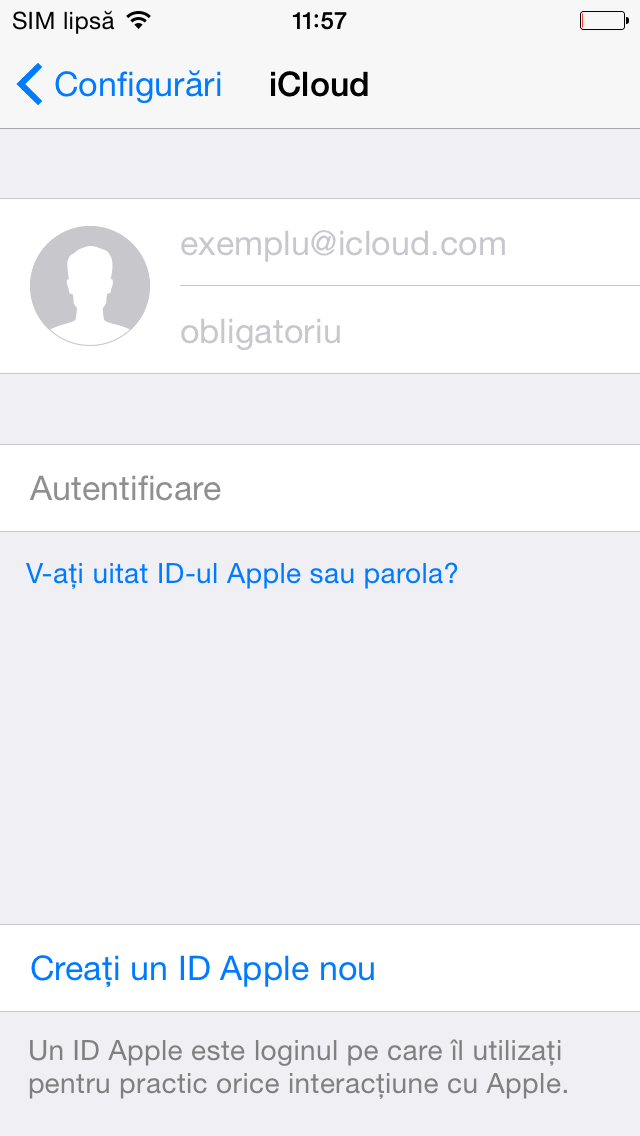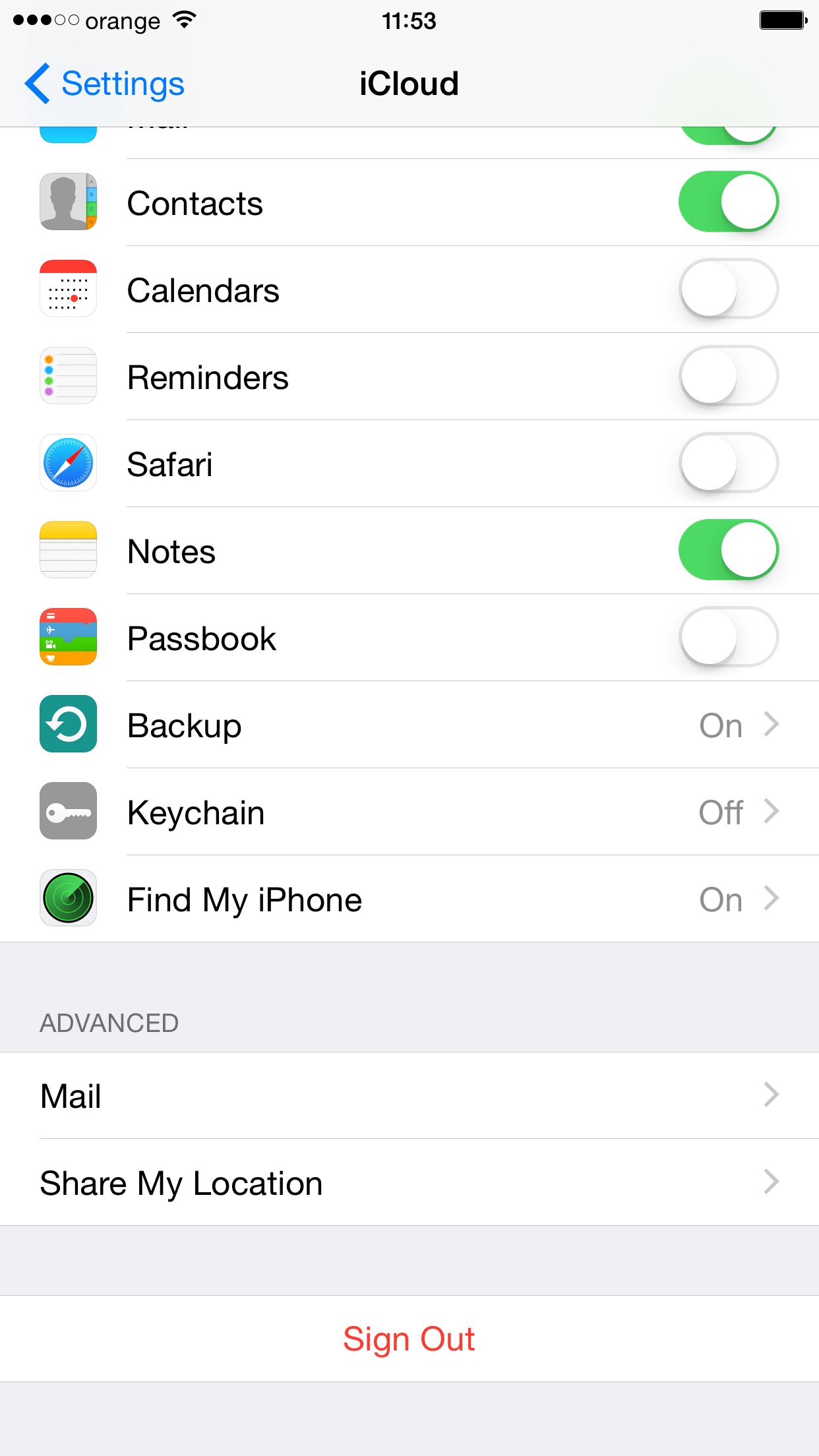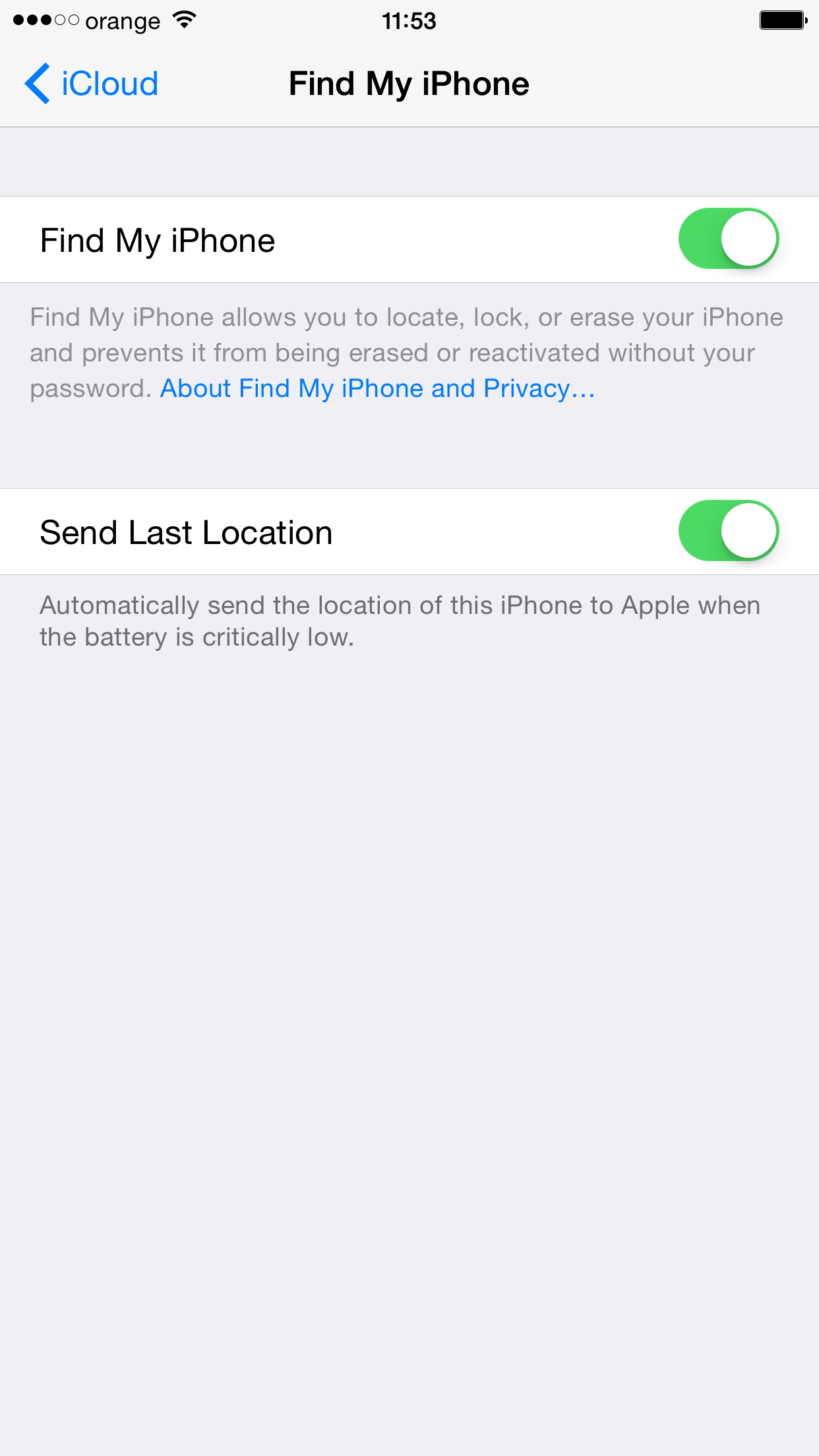Find My iPhone este un serviciu extrem de vechi lansat de catre compania Apple cu foarte multi ani de zile in urma pentru a le permite posesorilor de iPhone, iPad si iPod Touch-uri sa isi localizeze terminalele folosind GPS-ul sau o conexiune de internet. Find My iPhone a gandit ca o solutie de a localiza terminalele in cazul in care acestea sunt furate sau pierdute, localizarea lor putandu-se face folosind aplicatia Find My iPhone din App Store, pe un terminal aflat in posesia voastra, sau prin intermediul website-ului iCloud.com.
Activation Lock este o componenta integrata in Find My iPhone, fiind implementata de catre Apple ca o masura de securitate pentru a convinge hotii sa nu mai fure iDevice-urile utilizatorilor. In momentul in care activati Find My iPhone pe un iPhone, iPad sau iPod Touch veti activa automat si sistemul Activation Lock, acesta obligand utilizatorul sa introduca dupa fiecare restore sau update al iOS sa foloseasca Apple ID-ul si parola cu care a fost activat Find My iPhone pentru a activa acel terminal.
Activation Lock a avut un succes enorm in a reduce furturile de iDevice-uri in diverse orase de pe glob, iar folosind instructiunile de mai jos il veti activa impreuna cu sistemul Find My iPhone pentru terminalele noastre. Inainte sa faceti acest lucru, asigurati-va ca aveti GPS-ul activat din Configurari>Intimitate>Servicii de Localizare pentru a permite localizarea prin GPS, functia Find My iPhone trebuind a fi deasemenea activa in meniul Configurari>Intimitate>Servicii de Localizare>Servicii de sistem.
Cum activez Find My iPhone si Activation Lock pe iPhone si iPad ?
1. Dupa ce ati activat GPS-ul asigurati-va ca aveti o conexiune de internet activa, ea fiind obligatorie pentru a activa sistemul.
2. Deschideti aplicatia Settings, Configurari, si faceti un scroll in jos pana veti vedea meniul iCloud.
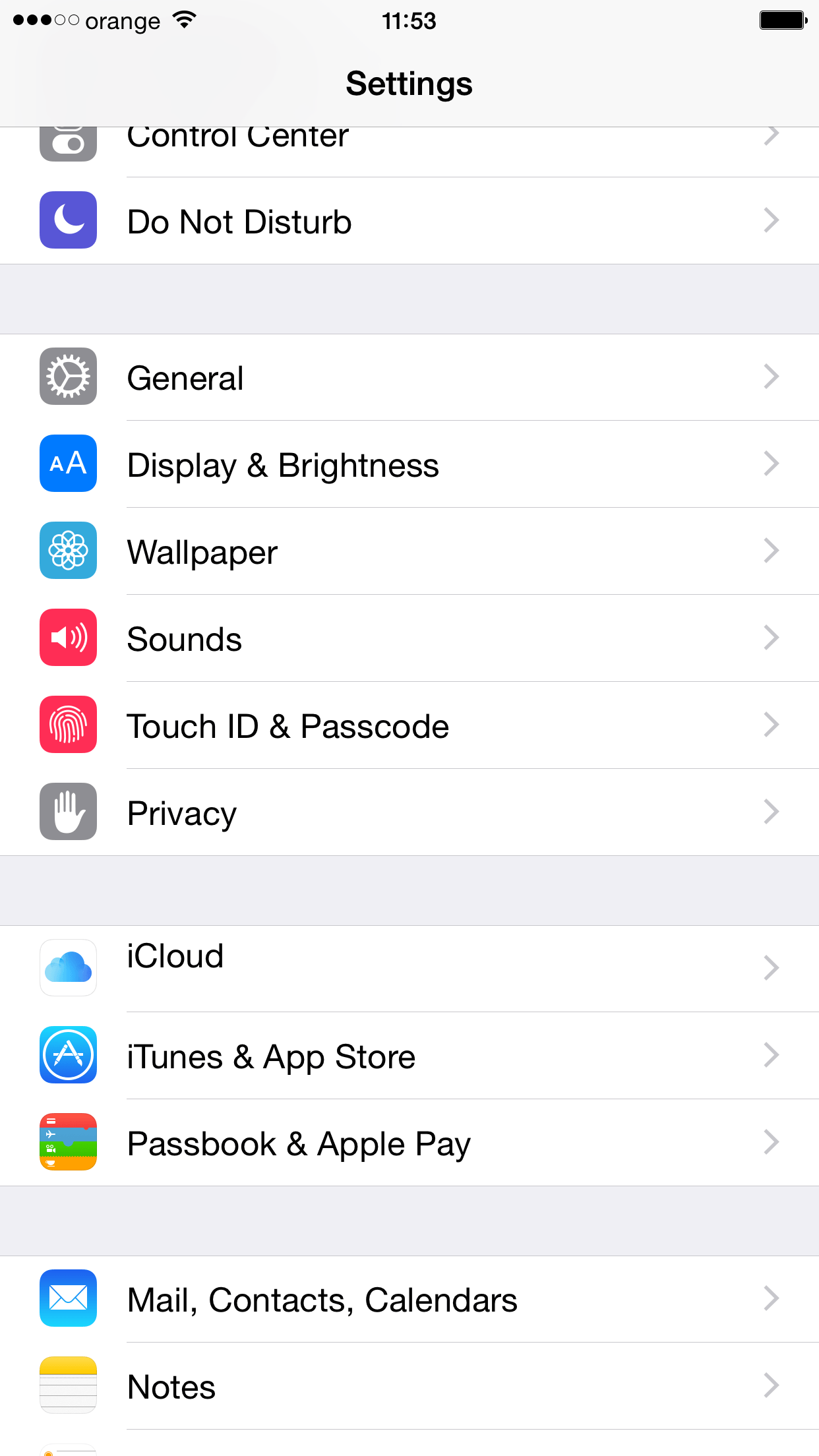
3. Accesati meniul iCloud si apoi logati-va folosind Apple ID-ul si parola voastra. Puteti afla aici cum creati un Apple ID.
4. Acum faceti scroll de sus in jos in meniu si veti vedea un sub-meniu numit Find My iPhone.
5. Accesati acest meniu si activati optiunea Find My iPhone si Send Last Location.
Dupa activare veti putea localiza iPhone, iPad sau iPod Touch-ul vostru prin Find My iPhone, iar logandu-va in website-ul iCloud.com si accesand aplicatia Find My iPhone veti avea terminalul afisat. Optiunea Send Last Location va trimite in Find My iPhone ultima voastra locatie chiar inainte ca terminalul sa se inchida, astfel ca daca el este pierdut si ramane fara baterie sau furat si deconectat de la internet, veti vedea ultima locatie in care a fost.
Din pacate Find My iPhone nu poate fi utilizat fara o conexiune de internet si din pacate nu poate fi activat altfel decat direct din terminalul vostru.